iPhone/iPadのスクリーンタイム(機能制限)を手軽に削除できる強力ソフト!
iPhone/iPadのペアレンタルコントロールは、親が子供のスマートフォンの使用を管理し、安全性を確保するための重要な機能です。この完全ガイドでは、iPhoneのペアレンタルコントロールの機能、設定方法、および利点について詳しく解説します。

Part 1:iPhoneのペアレンタルコントロールとは?
iPhone/iPadのペアレンタルコントロールは、親が子供のiPhoneの使用を制限し、特定のコンテンツやアプリへのアクセスを管理するための機能です。これにより、子供が不適切なコンテンツに接触することを防ぎ、オンラインセーフティを確保することができます。
Part 2:iPhoneペアレンタルコントロールの設定方法&利点
次に、ペアレンタルコントロールの設定方法とその利点について説明します。これらを理解した後に、あなたの状況に合わせて設定するかどうかを決めましょう。
1iPhoneペアレンタルコントロールの設定方法
iPhone/iPadペアレンタルコントロールを設定する方法は下の通りです。
▼ iPhoneペアレンタルコントロールを設定する手順:
Step 1.iPhone/iPadで「設定」アプリを開きます。そして、「スクリーンタイム」を選択し、必要に応じてパスコードを設定します。
Step 2.「スクリーンタイムをオンにする」を2回タップします。「これは自分用のiPhoneです」または「これは子供用のiPhoneです」を選択します。
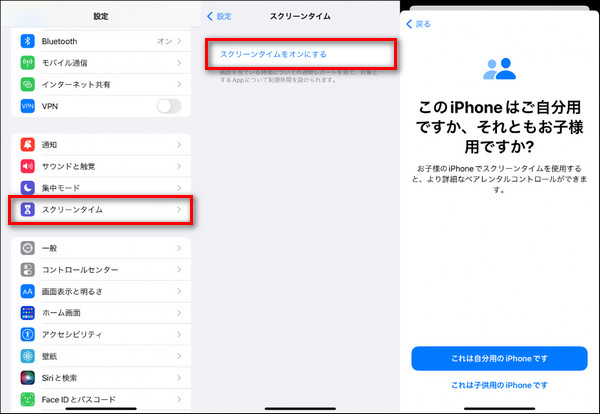
Step 3.親は子供のデバイスで利用できるアプリやコンテンツ、利用時間などを制限することができます。例えば、特定のアプリの利用をブロックしたり、特定の時間帯にデバイスの利用を制限したりすることができます。
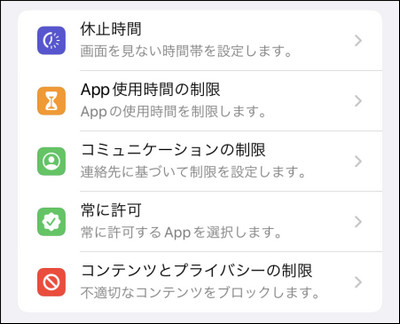
2iPhoneペアレンタルコントロールの利点
iPhoneペアレンタルコントロールは、親が子供のスマートフォンの使用を管理し、安全性を確保するための有効な手段です。その利点は下のようです。
利点1安全性の向上
ペアレンタルコントロールを使用することで、子供がインターネット上で安全に行動することができます。
利点2時間管理
親は子供のスマートフォンの利用時間を管理し、バランスの取れた生活を促進することができます。
利点3コンテンツフィルタリング
成人向けコンテンツや不適切なコンテンツにアクセスできないようにすることで、子供の心理的な健康を保護します。
iPhoneのペアレンタルコントロールは、親が子供のスマートフォンの使用を管理し、安全性を確保するための有用なツールです。設定方法を理解し、適切に利用することで、子供が安全にオンライン空間を探索することができる環境を提供できます。
Part 3:iPhoneのペアレンタルコントロールを解除する方法
iPhone/iPadのペアレンタルコントロールは、子供のスマートフォンの使用を制限し、安全性を確保するための重要な機能です。しかし、時には制限を解除する必要が出てくることもあります。続いては、iPhoneのペアレンタルコントロールを解除する方法について詳しく解説します。
3.1.「設定」でiPhoneのペアレンタルコントロールを解除
iPhone/iPadのペアレンタルコントロールを解除する方法は、以下の手順に従うことで行うことができます。
▼ 「設定」でiPhoneのペアレンタルコントロールを解除する手順:
Step 1.「設定」アプリで「スクリーンタイム」を選択します。
Step 2.スクリーンタイムの設定画面で、スクリーンタイムのパスコードを入力します。このパスコードは、ペアレンタルコントロールを解除するための認証に必要です。
Step 3. 「スクリーンタイム」設定画面の一番下にある「スクリーンタイムをオフにする」タップすると完了です。
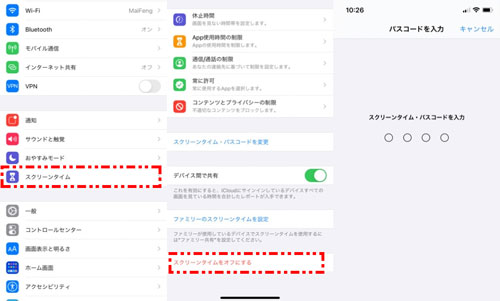
3.2.スクリーンタイムパスワードを忘れた場合ペアレンタルコントロールを解除
「設定」アプリでスクリーンタイムのパスワードを入力するとペアレンタルコントロールを手軽に解除できますが、時にはスクリーンタイムのパスコードを忘れてしまうことがありますよね。
心配しないでください。パスコードを忘れた場合でも、iPhone/iPadのペアレンタルコントロールを解除する方法があります。LockWiperというソフトウェアを利用すれば、スクリーンタイムのパスワードを忘れてもペアレンタルコントロールを解除できます。

- 簡単でiPhone/iPadロックを数分内で解除できます。初心者でもおすすめします。
- パスコードを忘れても、iOSデバイスからApple IDを確実に解除できます。
- アカウントのパスワードがなくても、ワンクリックでMDMを簡単に回避できます。
- iPhone 16 / iOS 18を含む、すべてのiOSデバイスをサポートします。
▼ スクリーンタイムを忘れた場合ペアレンタルコントロールを解除する手順:
Step 1.上記のボタンで無料版ソフトをパソコンにダウンロードし、起動します。その後、iPhone/iPadをPCに接続し、「スクリーンタイム解除のパスコード」を選択します。
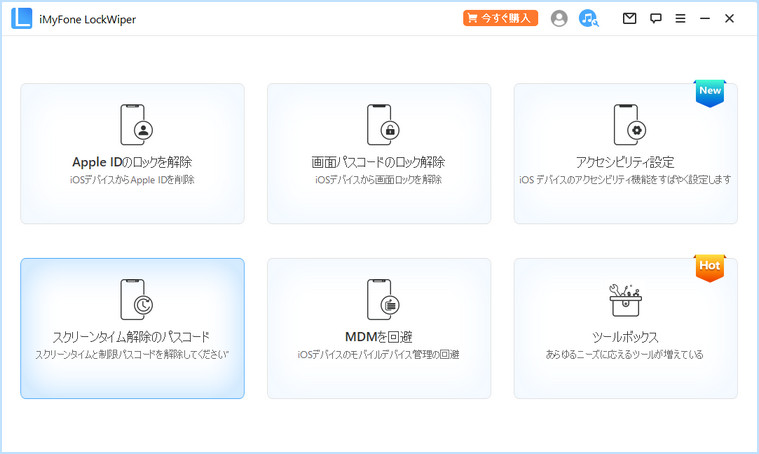
Step 2.次に「解除開始」ボタンをクリックします。
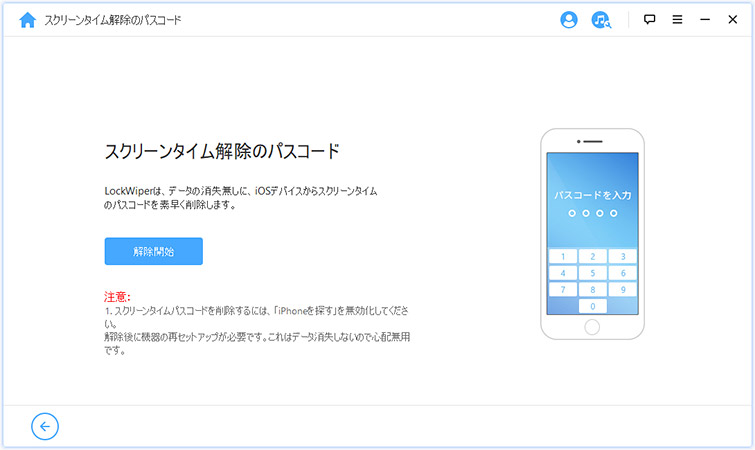
Step 3.最後にパスコードの削除が完了するまでしばらくお待ちください。
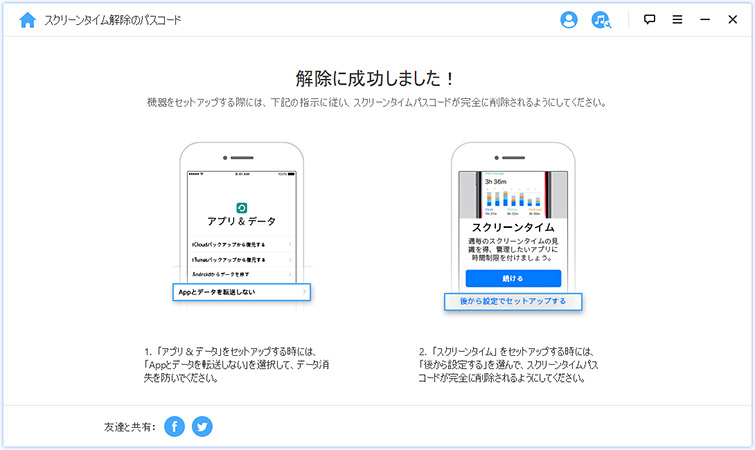
まとめ
この記事では、iPhoneのペアレンタルコントロールの機能、設定方法、利点について完全に紹介しました。これにより、親が子供のスマートフォンの使用を管理するための手段を理解し、安全なオンライン環境を確保することができます。
また、ペアレンタルコントロールを解除する方法も解説しました。特にiOSロック解除に専用ソフト - LockWiperを利用すれば、スクリーンタイムパスワードの有無を問わず、ペアレンタルコントロールを簡単に解除することができます。その他、三つのステップでiPhone/iPad/iPodの画面ロックを数分内で解除できます。下のボタンをクリックして無料で体験できますので、今すぐ入手しましょう。

